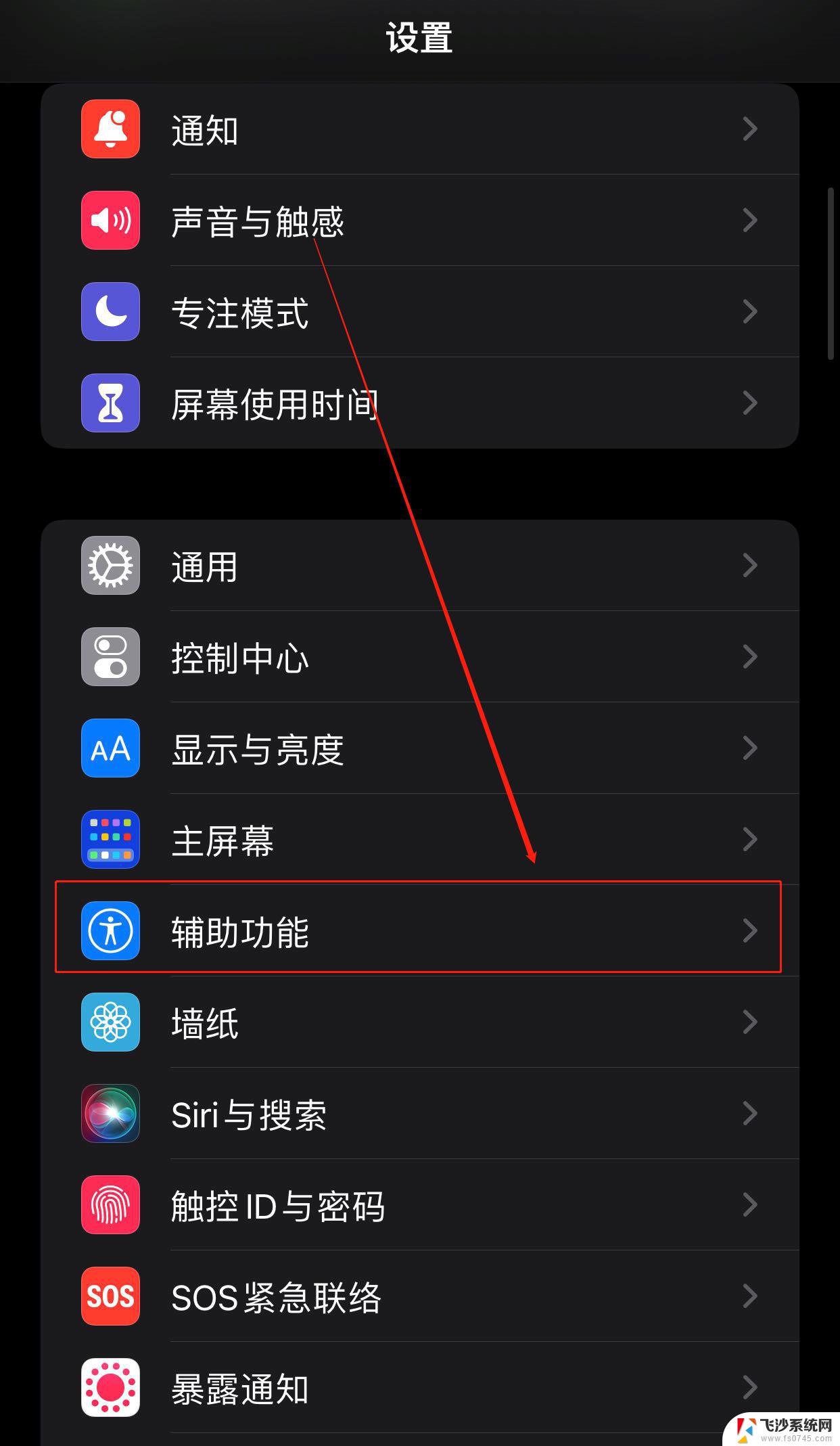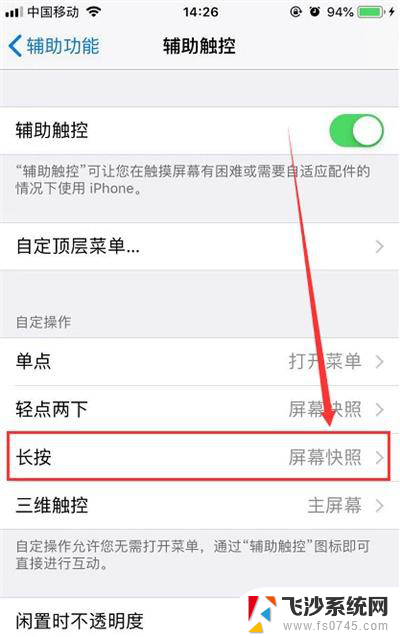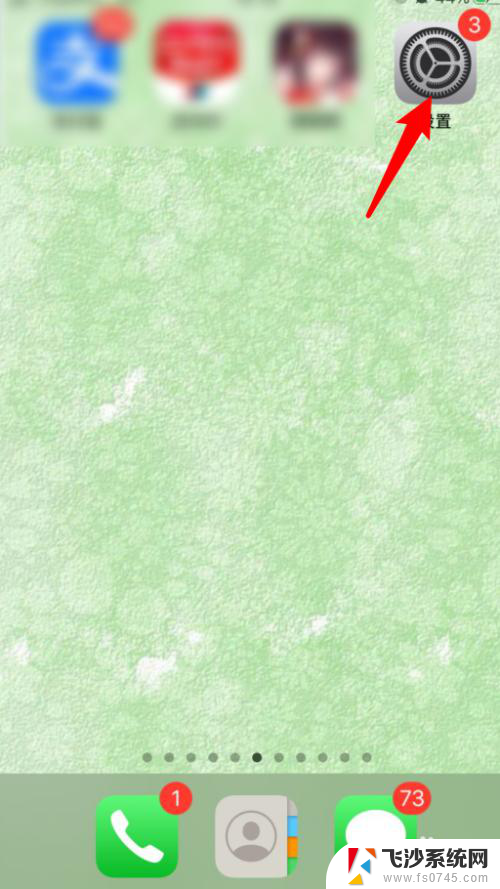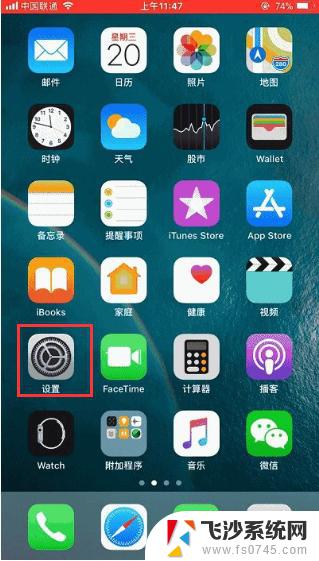苹果8咋截屏 iPhone8怎么用截图功能
iPhone8作为苹果公司推出的一款旗舰手机,其功能强大且操作简便,其中截图功能更是备受用户青睐,想要在iPhone8上进行截图操作,只需轻松几步即可完成。在使用iPhone8时,有时我们会遇到想要保存屏幕上的某些内容或者与他人分享当前界面的需求,这时候截屏功能就能派上用场。接下来让我们一起来了解一下苹果8如何进行截屏操作吧!
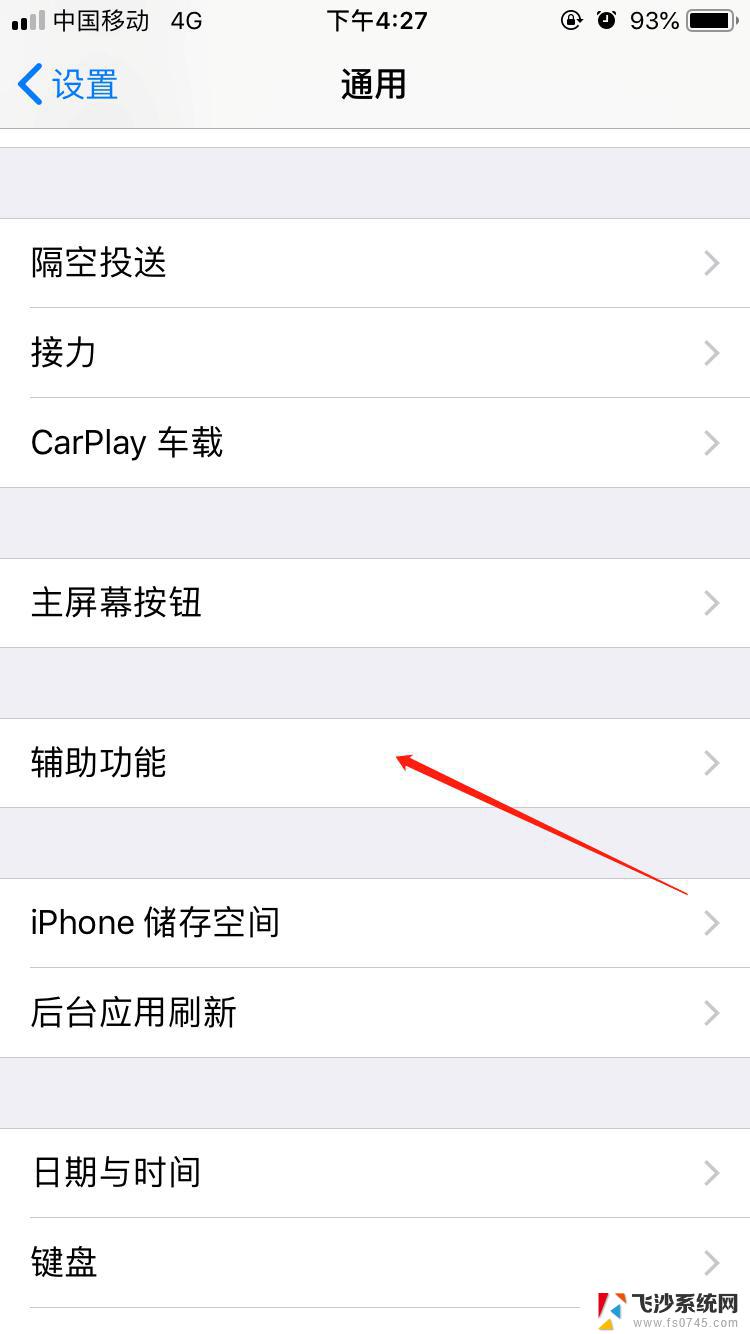 iPhone8
iPhone8对于苹果手机截屏方法基本上都是那几种,由于iOS系统最近几年尚未在截屏方式进行突破。所以对于之前使用过iPhone手机的用户来说,上手iPhone8之后使用截图就非常顺手了。
iPhone8截图快捷键截屏硬方法
不管是安卓智能手机还是苹果智能手机,我们均可借助实体按键组合来实现截屏。而对于新款iPhone8手机来说,无非就是同时按住【电源键】+【Home键】即可截屏,当屏幕一闪的时候即可说明截图成功。
iPhone8值得一提的是,由于 iPhone7 的Home键依旧采用了不可按压式Home键设计,所以在力度控制方面需要一定掌控。
iphone8 截图快捷键截屏软方法
1、首先在iPhone8系统桌面上依次进入【设置】--【通用】--【辅助功能】在这边先开启【Assistive Touch】功能。
iPhone82、返回到iPhone8系统桌面,我们会发现多了一个小圆点。我们依次点击【设备】--【更多】就可以【屏幕快照】了,点击这个按钮就会对任何页面进行截图,所下图所示:
以上是如何在苹果8上进行截屏的全部内容,如果您遇到相同的问题,可以参考本文中介绍的步骤进行修复,希望对大家有所帮助。